- Kirjoittaja Jason Gerald [email protected].
- Public 2024-01-15 08:14.
- Viimeksi muokattu 2025-01-23 12:17.
Tämä wikiHow opettaa sinulle, kuinka voit muuttaa nimen, jota Siri soittaa sinulle iPhonessa, iPadissa tai Macissa. Tämä artikkeli on tarkoitettu englanninkielisille laitteille.
Vaihe
Menetelmä 1/2: iPhone tai iPad
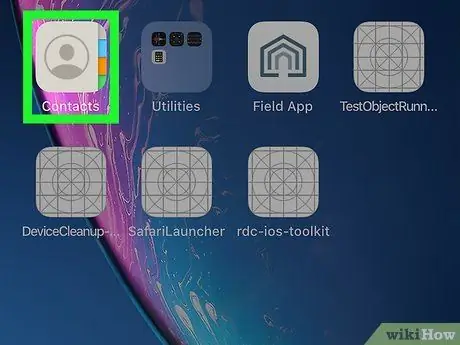
Vaihe 1. Avaa Yhteystiedot -sovellus
Tämä sovelluskuvake näyttää kuviolliselta osoitekirjalta.
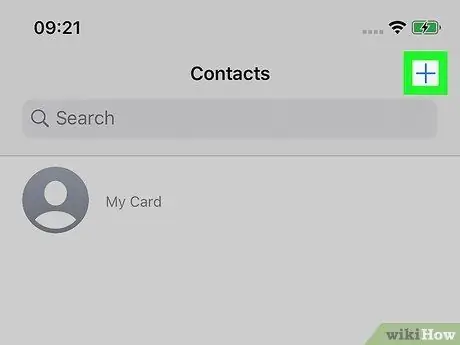
Vaihe 2. Kosketa +
Se on näytön oikeassa yläkulmassa.
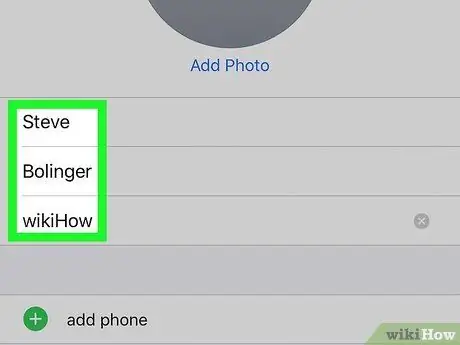
Vaihe 3. Anna haluamasi nimi
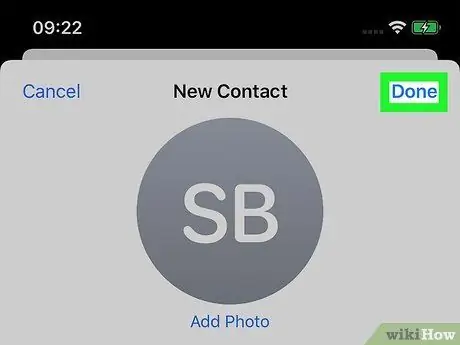
Vaihe 4. Kosketa Valmis
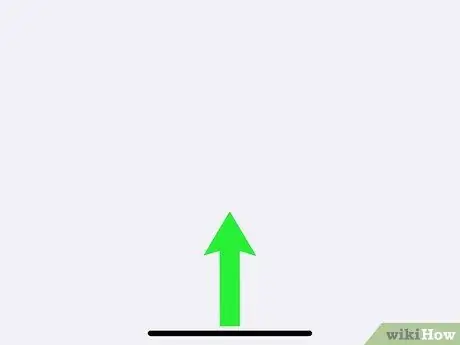
Vaihe 5. Poistu Siri -valikosta koskettamalla Koti -painiketta
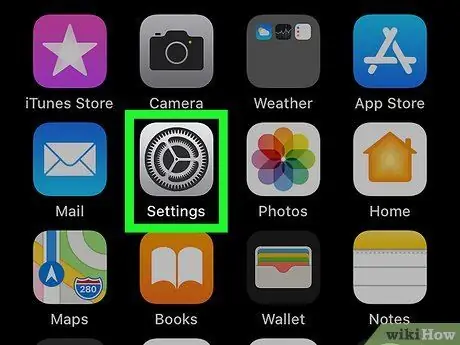
Vaihe 6. Avaa Asetukset -sovellus
Tämä sovelluskuvake näyttää hammaspyörältä ja sijaitsee yleensä etusivulla.
-
Jos sovellus ei ole etusivulla, tarkista kansio, jossa on merkintä Apuohjelmat.
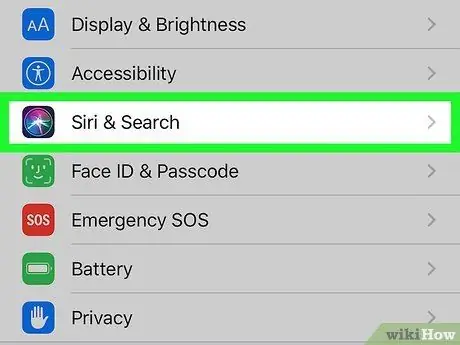
Vaihe 7. Pyyhkäise alas ja valitse Siri
Tämä painike on kolmannessa vaihtoehdossa.
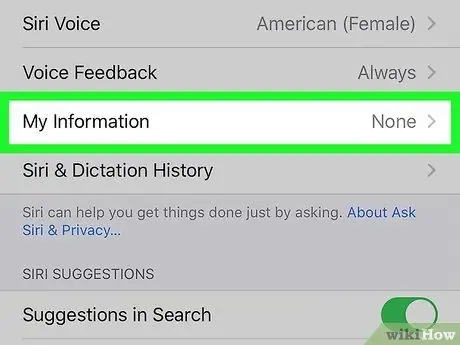
Vaihe 8. Kosketa Omat tiedot
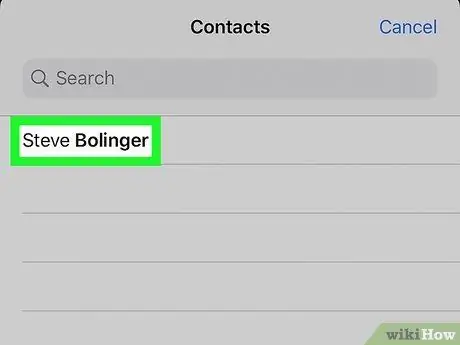
Vaihe 9. Valitse uusi nimesi yhteystietoluettelosta
Siri soittaa sinulle valitun osoitekortin nimen avulla.
Menetelmä 2/2: Mac
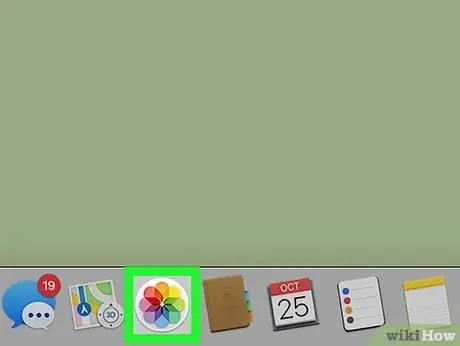
Vaihe 1. Avaa Yhteystiedot -sovellus
Tämä sovellus näyttää osoitekirjalta ja sijaitsee yleensä näytön alareunassa olevassa telakointiasemassa.
Jos telakassa ei ole Yhteystiedot -sovellusta, napsauta näytön oikeassa yläkulmassa olevaa suurennuslasia, kirjoita hakukenttään”Yhteystiedot” ja napsauta Yhteystiedot hakutuloksissa.
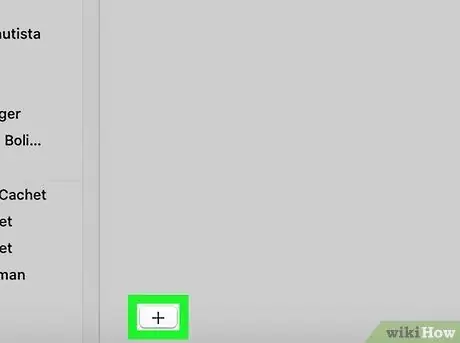
Vaihe 2. Napsauta + -painiketta
Se on Yhteystiedot-ikkunan vasemmassa alakulmassa.
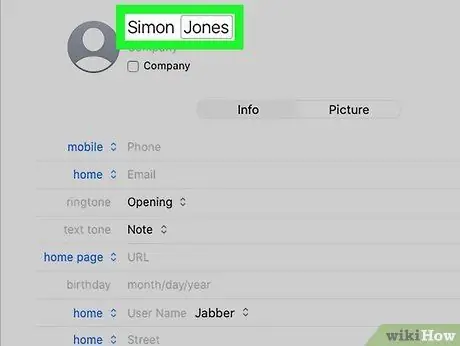
Vaihe 3. Anna etu- ja sukunimesi haluamallasi tavalla
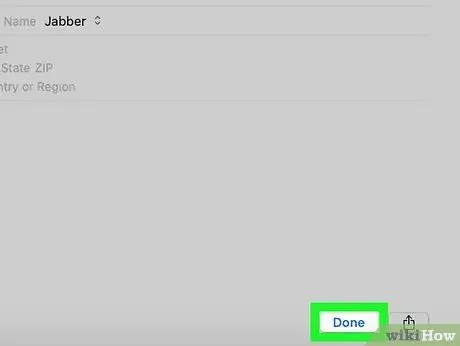
Vaihe 4. Napsauta Valmis
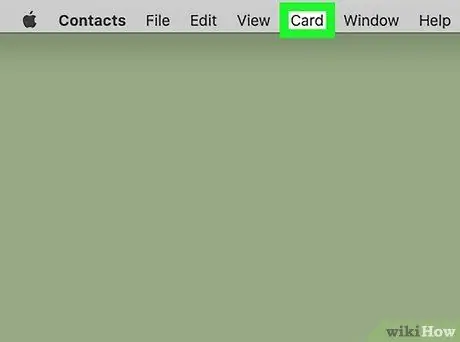
Vaihe 5. Napsauta Kortti
Tämä painike sijaitsee näytön yläreunan valikkorivillä.
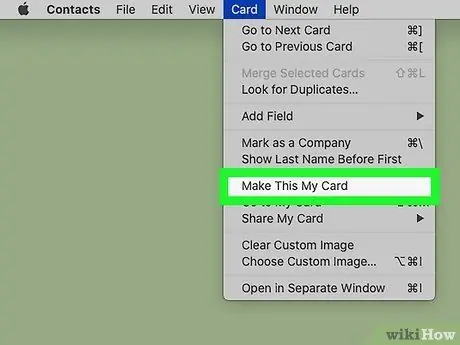
Vaihe 6. Napsauta Tee tästä korttini
Tämä muuttaa ensisijaisen yhteyskorttisi nimen. Siri ja muut Mac -sovellukset, jotka käyttävät osoitekorttiasi, tunnistavat sinut tällä nimellä.






